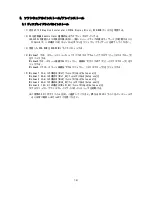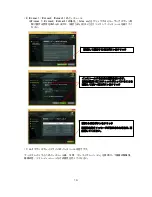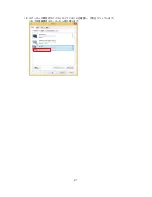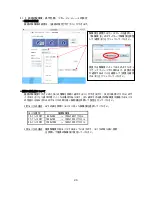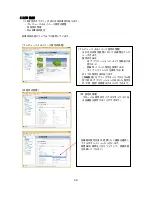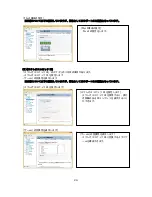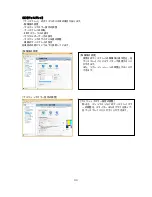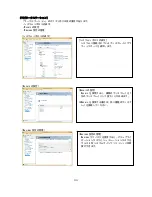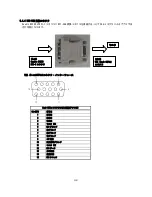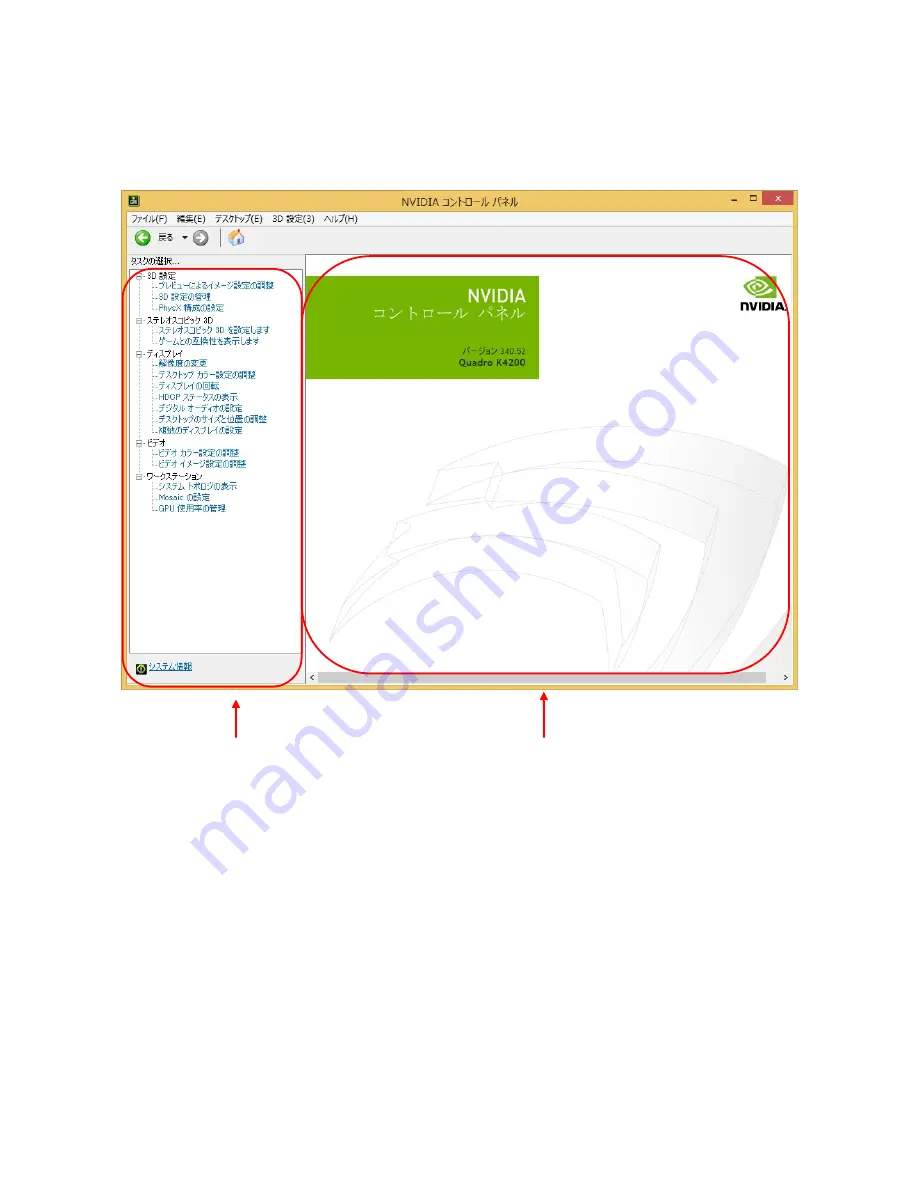
27
4.1.3.
NVIDIAコントロールパネル
・[NVIDIA コンロトールパネル]の表示
[NVIDIA コントロールパネル]起動するには、デスクトップ上で右クリックをして現れるメニューから
[NVIDIA コントロールパネル]を選択してクリックします。
・[NVIDIA コントロールパネル]では、メインタスクペインとナビゲーションツリーペインを使いドライバ
ーの設定を行います。
・メインタスクペインは、グラフィックスドライバの設定を行う場所です。次回以降、コントロールパネ
ルは、最後に閲覧したページを開きます。
・ナビゲーションツリーペインは、コントロールパネルで使用できるタスクページがツリー状に表示され
ています。使用できるタスクは、以下のカテゴリがあります。
・3D設定 - 3Dパフォーマンスと画質を設定します。
・ステレオコピック3D - ステレオコピック3Dの設定(※サポート対象ではありません。)
・ディスプレイ - ディスプレイ解像度、複数のディスプレイの使用方法などを
セットアップします。
・ビデオ - ビデオ出力の設定(※サポート対象ではありません。)
・ワークステーション - 接続されているディスプレイとグラフィックカードを表示します。
NVIDIA コントロールパネルのタスクメニューは次のようになっています。
ナビゲーションツリーペイン
メインタスクペイン
Содержание Quadro K4200
Страница 1: ...NEC Express ワークステーション Express5800 シリーズ グラフィックスアクセラレータ Quadro K4200 ユーザーズガイド ...
Страница 22: ...21 4 スピーカーが既定のデバイスとなっていることを確認し OK をクリックします これで本体装置のスピーカーから音が鳴ります ...
Страница 33: ...32 デスクトップのサイズと位置の調整 複数のディスプレイの設定 複数のディスプレイの設定 複数のディスプレイを使用する方法を指定で きます デスクトップのサイズと位置の調整 各スケーリングを選択できます ...
Страница 45: ...NEC Express Workstation Express5800 Series Graphics Accelerator Quadro K4200 User s Guide ...